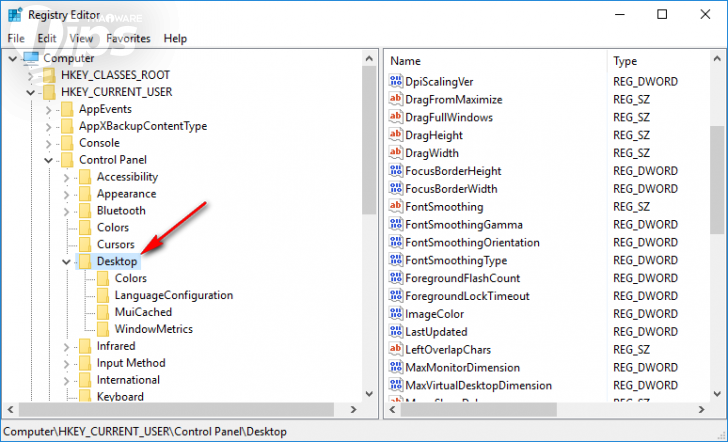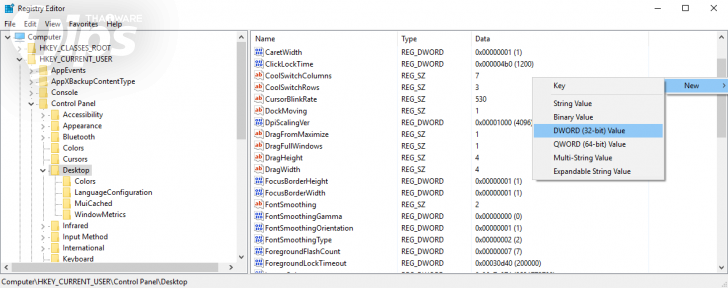วิธีทำให้ภาพพื้นหลังบน Windows 10 มีความคมชัดสวยงามมากขึ้น

 moonlightkz
moonlightkzตอนนี้ คนที่ใช้งานระบบปฏิบัติการของไมโครซอฟต์อยู่ น่าจะใช้งาน Windows 10 กันแล้วนะครับ ซึ่งก็มีหลายคนที่ใช้งานอยู่พบปัญหาเรื่องภาพพื้นหลัง (Wallpaper) ของหน้าจอนั้นขาดความคมชัด โดยปัญหานี้จะเกิดขึ้นกับผู้ที่ใช้งานหน้าจอที่มีความละเอียดสูงๆ สาเหตุของปัญหานี้เกิดจากตัว Windows 10 ที่จะมีการบีบอัดการแสดงผลภาพพื้นหลังของเราเอาไว้นั่นเอง โดยค่ามาตรฐานที่ถูกตั้งไว้ คือ บีบอัดไว้ที่ 85% การแก้ไขปัญหา เราจึงต้องปรับให้มันแสดงผลภาพเป็น 100% มีขั้นตอนการทำอย่างไร มาดูกันครับ
- แบตเสื่อมหรือยัง ? มาดูวิธีเช็คสุขภาพแบตเตอรี่โน๊ตบุ๊ค Windows 10/11
- โฟลเดอร์ AppData ใน Windows 10 และ 11 คืออะไร ? ทำงานอย่างไร ?
- วิธีป้องกันไม่ให้คนอื่นมา เปลี่ยนไอคอน และธีมบน Windows 11
- วิธีปิด Lock Screen หรือ การล็อกหน้าจอบน Windows 10 และ Windows 11
- วิธีแก้ปัญหา Windows Boot Manager หายไปจาก Windows 10/11
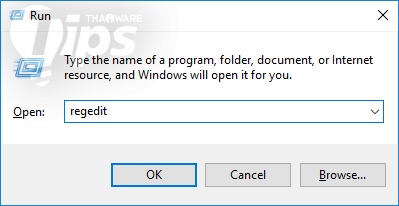
เรียกคำสั่ง Run ขึ้นมา (กดปุ่ม Start+R หรือ คลิกขวาที่โลโก้วินโดวส์มุมซ้ายล่างแล้วเลือก Run พิมพ์ลงไปว่า regedit แล้วกด Enter)
ไปที่ตำแหน่ง HKEY_CURRENT_USER\Control Panel\Desktop ครับ
คลิกขวาที่หน้าต่างฝั่งขวา แล้วเลือก New > DWORD (32-bit) Value ตั้งชื่อว่า JPEGImportQuality
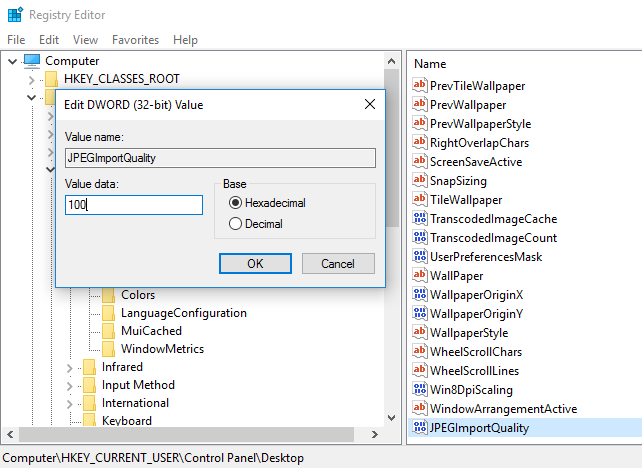
ดับเบิ้ลคลิกไฟล์ JPEGImportQuality ที่เราเพิ่งสร้างขึ้นมา ในช่อง Value data ให้ใส่ค่าลงไป 100 แล้วคลิก OK เสร็จแล้วให้เราทำการ Restart เครื่องคอมพิวเตอร์ เพื่อให้การตั้งค่าแสดงผลครับ เท่านี้ภาพบนหน้าจอของเราก็จะคมชัดแล้วล่ะ
การปรับค่าตรงนี้ แทบมองความแตกต่างไม่ออกเลย จะเห็นความแตกต่างหากเราใช้หน้าจอที่มีความละเอียดระดับ 1920x1080 ขึ้นไปครับ ยิ่งพวกหน้าจอ 4K จะมองเห็นได้อย่างชัดเจนเลยล่ะครับ
 คำสำคัญ »
คำสำคัญ »
|
|
แอดมินสายเปื่อย ชอบลองอะไรใหม่ไปเรื่อยๆ รักแมว และเสียงเพลงเป็นพิเศษ |

ทิปส์ไอทีที่เกี่ยวข้อง

แสดงความคิดเห็น
|
ความคิดเห็นที่ 1
27 พฤศจิกายน 2559 17:01:12
|
|||||||||||||||||||||||||||||
|
GUEST |

|
Puchong
DWORD (32-bit) เปลี่ยน QWORD (64-bit) ได้ไหมครับ
|
|||||||||||||||||||||||||||

 ซอฟต์แวร์
ซอฟต์แวร์ แอปพลิเคชันบนมือถือ
แอปพลิเคชันบนมือถือ เช็คความเร็วเน็ต (Speedtest)
เช็คความเร็วเน็ต (Speedtest) เช็คไอพี (Check IP)
เช็คไอพี (Check IP) เช็คเลขพัสดุ
เช็คเลขพัสดุ สุ่มออนไลน์
สุ่มออนไลน์